Если у вас возникли проблемы с подключением HDMI и на вашем экране нет ни звука, ни видео, то вы не одиноки. Многие пользователи сталкиваются с этой проблемой, которая может быть вызвана различными причинами. HDMI (High-Definition Multimedia Interface) является стандартом цифровой связи между источником сигнала (например, компьютер или DVD-плеер) и монитором или телевизором. В этой статье мы рассмотрим возможные причины, по которым подключение HDMI может не работать, а также предоставим способы их решения.
Одна из самых распространенных причин проблем с HDMI — неправильное подключение или неисправность кабеля. Проверьте, что кабель HDMI правильно подключен к обоим устройствам, и убедитесь, что он не поврежден или сломан. Если возможно, попробуйте подключить другой HDMI-кабель для тестирования.
Иногда проблема может быть связана с неправильно настроенными настройками аудио или видео на вашем устройстве. Убедитесь, что вы выбрали правильные аудио- и видеовходы на вашем мониторе или телевизоре, а также настройки на вашем источнике сигнала. Если вы не уверены, какие настройки выбрать, обратитесь к руководству пользователя к вашему устройству.
Видео:Нет изображения в телевизоре через HDMI ЕСТЬ РЕШЕНИЕСкачать

Почему HDMI не работает?
Проблемы с подключением HDMI могут возникать по разным причинам, и важно знать, какие из них могут быть причиной неисправности.
Одной из возможных причин является неправильное подключение кабеля HDMI. Важно убедиться, что кабель полностью вставлен в порты HDMI на обоих устройствах — источнике и мониторе или телевизоре. Также стоит проверить, не поврежден ли кабель, так как трещины или перекрученные провода могут привести к нестабильному подключению.
Другой возможной причиной может быть несовместимость устройств. HDMI имеет несколько стандартов, и если ваше устройство не поддерживает тот же стандарт, что и монитор или телевизор, подключение может не работать. В этом случае, стоит проверить спецификации вашего устройства и сравнить их с требованиями монитора или телевизора.
Также неисправность порта HDMI на устройстве может привести к проблемам с подключением. Порты могут быть повреждены или загрязнены, что может препятствовать передаче сигнала через кабель HDMI. В этом случае, стоит проверить порты и очистить их при необходимости.
Иногда причиной проблемы может быть неподдерживаемое разрешение. Если ваше устройство и монитор имеют разные разрешения, HDMI может не работать. В этом случае, стоит проверить настройки разрешения на обоих устройствах и установить одинаковое разрешение.
Если все вышеперечисленные причины и способы решения не помогли, возможно, проблема связана с неисправностью одного из устройств. Рекомендуется обратиться к специалисту или сервисному центру для диагностики и ремонта.
Видео:Hdmi нет сигнала на телевизоре при подключении по HDMI не показывает и не работает на ТВ samsung, lgСкачать

Возможные причины неисправности подключения HDMI
Неисправности подключения HDMI могут происходить по разным причинам. Вот некоторые из них:
— Неправильное подключение. Проверьте, правильно ли подключены HDMI-кабель и порты на устройствах. Убедитесь, что кабель надежно прикреплен к портам.
— Неправильные настройки. Проверьте настройки на всех устройствах, которые подключены через HDMI. Убедитесь, что выбран правильный вход или источник сигнала.
— Поврежденный кабель HDMI. Проверьте состояние кабеля. При необходимости замените его на новый и исправный.
— Проблемы с портом HDMI на устройстве. Возможно, HDMI-порт на одном из устройств поврежден или неисправен. Попробуйте подключить другое устройство и проверьте, работает ли HDMI.
— Не совместимость устройств. Некоторые устройства могут быть несовместимы с HDMI-соединением. Проверьте совместимость устройств перед их подключением через HDMI.
Если у вас возникли проблемы с подключением HDMI, рекомендуется проверить все вышеперечисленные факторы и принять меры для их решения. В большинстве случаев проблема может быть решена путем выполнения простых действий.
Не поддерживается разрешение
Одной из возможных причин по которой HDMI не работает, может быть то, что подключаемое устройство не поддерживает разрешение, которое вы пытаетесь передать через HDMI.
При подключении устройств через HDMI, они обмениваются информацией о разрешении, которое они могут поддерживать. И если разрешение отправляемого сигнала не совпадает с поддерживаемым разрешением устройства, то это может привести к тому, что подключение HDMI не будет работать.
Если у вас возникает проблема с несовместимым разрешением, вам следует проверить и настроить разрешение на обоих устройствах. Убедитесь, что выбрано поддерживаемое разрешение для обоих источника сигнала и приемника. Это можно сделать в настройках устройства, которое вы пытаетесь подключить через HDMI.
Также обратите внимание, что некоторые устройства могут иметь ограничения в отношении разрешения, которое они могут показывать через HDMI. В таком случае, вам необходимо выбрать разрешение, которое поддерживается обоими устройствами.
Возможно, что разрешение, с которым вы работаете, не является стандартным или не поддерживается устройством по каким-то причинам. В этом случае, вам может потребоваться использовать другой метод подключения, такой как VGA или DVI, либо выбрать другое устройство, которое может поддерживать ваше разрешение.
Что касается разрешения, важно убедиться, что подключаемое устройство не имеет ограничений в отношении разрешения, которое оно может принимать через HDMI. Проверьте техническую документацию устройства или свяжитесь с его производителем для получения дополнительной информации о поддерживаемых разрешениях.
Важно помнить, что проверка и настройка разрешения является только одним из возможных способов решения проблемы с подключением HDMI. Если проблема не решается после настройки разрешения, вам может потребоваться провести дополнительные проверки и обратиться к специалисту для более глубокого анализа и устранения неисправности.
Поврежденный кабель HDMI
Одной из возможных причин неисправности подключения HDMI может быть поврежденный кабель HDMI. Кабель HDMI обычно состоит из нескольких проводов, которые передают аудио и видео сигналы между устройствами. Если кабель поврежден, это может привести к потере сигнала или неправильной передаче данных.
Повреждение кабеля HDMI может произойти по разным причинам. Например, кабель может быть перегнут или перекручен, что может привести к обрыву проводов внутри кабеля. Также кабель может быть поврежден в результате неправильного хранения или использования.
Как определить, что кабель HDMI поврежден? Во-первых, можно внимательно осмотреть кабель на наличие видимых повреждений, таких как трещины, изломы или обрыв провода. Для этого может потребоваться разъединение кабеля от устройств. Во-вторых, можно попробовать подключить другой кабель HDMI к тем же устройствам и проверить работает ли подключение. Если с другим кабелем HDMI все работает нормально, то, скорее всего, проблема была именно в поврежденном кабеле.
Что делать, если обнаружен поврежденный кабель HDMI? В таком случае рекомендуется заменить его на новый. Современные кабели HDMI доступны в различных вариантах и могут подойти для разных устройств и целей использования. При выборе кабеля HDMI следует обратить внимание на его качество и длину. Также стоит учесть требования и возможности устройств, которые будут подключены с помощью HDMI.
Замена поврежденного кабеля HDMI может быть достаточно простым и доступным способом решения проблемы с подключением HDMI. При правильном подборе и установке нового кабеля HDMI, вы сможете наслаждаться высококачественным изображением и звуком на своих устройствах.
Неисправность в порту HDMI на устройстве
Если подключение HDMI не работает, одной из возможных причин может быть неисправность в порту HDMI на устройстве. Порт HDMI может быть поврежден или иметь механические проблемы, из-за которых сигнал не передается правильно.
Чтобы выяснить, является ли причина проблемы именно неисправность порта HDMI, следует провести некоторые действия.
- Проверьте порт HDMI на предмет видимых повреждений или дефектов. Могут быть различные признаки неисправности, например, изломанные или изогнутые контакты порта.
- Попробуйте подключить другое устройство к тому же порту HDMI. Если другое устройство успешно подключается, то проблема скорее всего не в порту.
- Проверьте, нет ли в порту HDMI посторонних предметов или грязи, которые могут препятствовать нормальному подключению. Если есть, аккуратно очистите порт с помощью компрессора или флажка.
- Попробуйте подключить устройство к другому порту HDMI, если это возможно. Если подключение работает, то проблема скорее всего в конкретном порту HDMI.
Если после выполнения всех этих действий проблема с подключением HDMI не решается, возможно, необходимо обратиться к специалисту или обратиться в сервисный центр устройства для дальнейшей диагностики и ремонта.
Видео:В телевизоре не работают HDMIСкачать

Способы решения проблемы с HDMI
Если у вас возникли проблемы с подключением HDMI, есть несколько способов решения этой проблемы:
- Убедитесь, что все устройства, которые вы хотите подключить с помощью HDMI, совместимы друг с другом. Убедитесь, что монитор или телевизор поддерживают HDMI-соединение и что ваш компьютер или иной источник сигнала также оборудован портом HDMI.
- Проверьте состояние кабеля HDMI. Убедитесь, что кабель целый и не поврежден. Визуально осмотрите кабель на предмет трещин, сгибов и изломов. Если кабель поврежден, замените его на новый.
- Проверьте порт HDMI на вашем устройстве. Некоторые разъемы могут быть рассчитаны только на определенное разрешение или стандарт HDMI. Проверьте, совместимы ли разъемы и разрешения устройств, которые вы хотите подключить. Если у вас несовместимые порты HDMI, вам может потребоваться использовать конвертер или адаптер.
- Если вы уверены, что все устройства совместимы, кабель HDMI в хорошем состоянии, а порт HDMI и proper resolutions are compatible, возможно, проблема заключается в настройках устройства или драйверах. Убедитесь, что HDMI-порт включен в настройках вашего устройства и выбран правильный HDMI-вход на вашем мониторе или телевизоре.
- Перезапустите все подключенные устройства. Иногда просто перезапуск может помочь восстановить работу HDMI-соединения. Выключите и включите источник сигнала (компьютер или другое устройство), а затем сделайте то же самое с монитором или телевизором.
- Обновите драйверы видеокарты или другого устройства, если это возможно. Иногда проблемы с HDMI могут быть вызваны устаревшими или несовместимыми драйверами. Проверьте веб-сайт производителя вашего устройства на наличие обновлений драйверов и установите их, если они доступны.
Надеюсь, эти способы помогут вам решить проблему с подключением HDMI и наслаждаться качественным воспроизведением видео и аудио.
Проверьте совместимость устройств
Перед подключением HDMI кабеля рекомендуется убедиться в совместимости устройств. Так, например, необходимо убедиться, что ваш телевизор или монитор поддерживает HDMI интерфейс. Эту информацию можно найти в технической документации к устройству или на его официальном веб-сайте.
Также следует проверить совместимость других устройств, например, компьютера или видеокарты, которые вы пытаетесь подключить к HDMI порту. Убедитесь, что у них также есть HDMI интерфейс и он совместим с устройством, к которому вы хотите его подключить.
Иногда возникают ситуации, когда устройства совместимы, однако требуется обновление программного обеспечения для надлежащей работы HDMI. Проверьте, что на вашем устройстве установлена последняя версия прошивки или драйвера HDMI.
Если устройства не совместимы или отсутствует обязательное программное обеспечение, HDMI может не работать должным образом. В этом случае, рекомендуется обратиться к технической поддержке производителя для получения дополнительной информации и решения проблемы.
Замените кабель HDMI
Для проверки кабеля HDMI попробуйте заменить его на новый или подключить другое устройство с помощью этого кабеля. Если проблема исчезает или становится менее заметной, то это означает, что причина действительно в поврежденном кабеле.
В случае подтверждения неисправности кабеля, рекомендуется приобрести новый кабель HDMI у надежного производителя. Обратите внимание на его длину, чтобы она соответствовала потребностям вашей установки.
Когда у вас будет новый кабель, убедитесь, что вы правильно подключаете его к устройствам. Вставьте один из концов кабеля в порт HDMI на вашем устройстве (например, телевизоре), а другой конец – в порт HDMI на источнике сигнала (например, компьютере или приставке).
Если проблема с подключением HDMI не решается даже после замены кабеля, то необходимо обратиться к специалисту для дальнейшей диагностики и ремонта вашего устройства HDMI.
🔥 Видео
Проблемы при подключении HDMI кабеляСкачать

Как подключить компьютер к телевизору через HDMI (есть проблема) и это digital lifestyleСкачать

Почему не работает HDMI?Скачать

Монитор пишет No signal detected — что это означает и что делатьСкачать

Самые частые проблемы с HDMI / Как решить любые неполадки с HDMI?Скачать

Не включается монитор (🖥️нет сигнала). Эту ошибку допускают 80 пользователейСкачать

Проверьте подключение кабеля на мониторе.Нет сигнала.Нет изображения.No signal detected on monitorСкачать

🛠️ Не включается 🖥️ монитор при запуске компьютераСкачать

Не работают USB порты - 3 способа Решения! Windows 7/8/10/11Скачать

Как подключить ноутбук к телевизору через кабель HDMI и устранить ошибку «Нет сигнала»Скачать
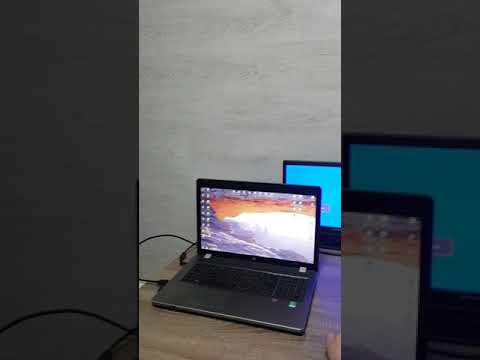
Почему не стоит подключать HDMI на горячуюСкачать

ПС3 Нет изображения 9 Способов Решить Проблему PlayStation 3 No Signal 9 Ways to Solve the ProblemСкачать

Черный экран/Диагностика для простого смертного.Скачать

Что делать если компьютер и вентеляторы работают, но нет изображения на мониторе (экране)Скачать

ГАСНЕТ МОНИТОР С ПЕРЕХОДНИКОМ/КОНВЕРТЕРОМ HDMI-VGA, DVI-VGA | NVIDIA 2022 РЕШЕНИЕ!Скачать

HDMI-VGA переходник не работает? Выход найден!Скачать

Как подключить звук на телевизоре от компьютера через HDMI.Почему нет звука по HDMI на телевизореСкачать

